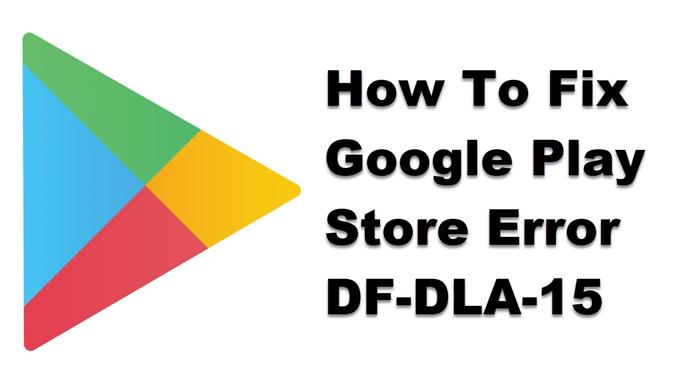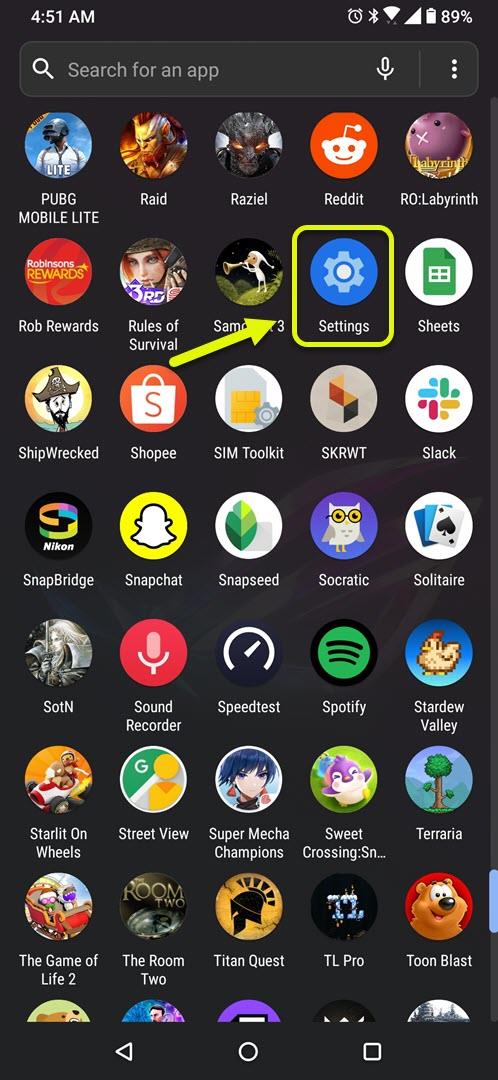Google Play Store-felet DF-DLA-15 uppstår vanligtvis när du försöker ladda ner en appuppdatering. Det finns flera faktorer som kan orsaka det här problemet, allt från skadad cachadata till ett problem med enhetens Google-konto. Du måste utföra en serie felsökningssteg för att åtgärda detta.
Google Play Store är Googles egen appbutik som förinstalleras i certifierade Android-enheter. Det finns miljontals appar tillgängliga som kan laddas ner gratis eller med en kostnad, men gratisapparna är fler än de betalda två till en. Helst vill du bara hämta appar från den här butiken för att undvika skadlig kod som kan infektera din enhet.
Vad ska du göra när du får felet DF-DLA-15 i Google Play Butik
Ett problem som du kan stöta på när du försöker uppdatera någon av dina telefonappar är när du får detta felmeddelande från Play Store. Här är vad du behöver göra för att åtgärda detta.
Saker att göra först:
- Starta om telefonen.
- Se till att din telefon körs med den senaste programversionen.
Metod 1: Rensa cache och data i Google Play Butik
En av huvudorsakerna till detta problem är skadad cachadata som lagras i Play Store. För att åtgärda detta måste du rensa appens cache och data. De specifika stegen kan skilja sig åt för din enhetsmodell.
Tid som behövs: 3 minuter.
Ta bort tillfälliga data från Play Store
- Klicka på Inställningar.
Du kan göra detta genom att svepa uppåt från startskärmen och sedan trycka på ikonen Inställningar.
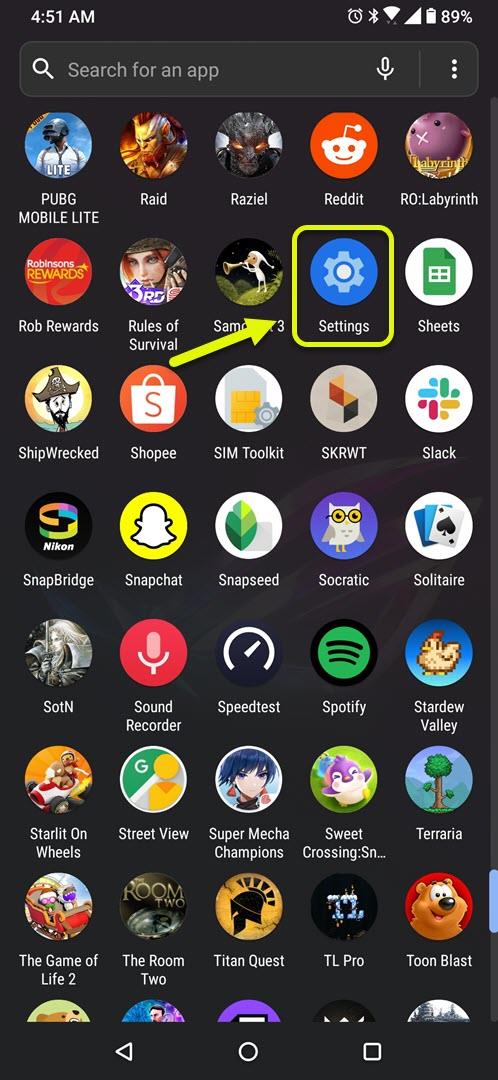
- Klicka på Appar och aviseringar.
Det är här du kan hantera dina appinställningar.

- Klicka på Visa alla appar.
Detta visar alla appar som är installerade i din telefon.

- Tryck på Google Play Butik.
Detta öppnar appmeddelanden, behörigheter och lagringsinställningar.

- Klicka på Lagring och cache.
Detta öppnar inställningarna för applagring och aviseringar.

- Klicka på Rensa lagring och Rensa cache och se till att bekräfta din åtgärd.
Detta tar bort tillfälliga data som lagras av appen.

När du har utfört dessa steg försöker du kontrollera om problemet fortfarande uppstår.
Metod 2: Ta bort och lägg sedan till Google-kontot som är länkat till din enhet
Om det inte löser problemet att rensa cacheminnet och data i Play Butik måste du ta bort det och sedan lägga tillbaka enhetens Google-konto. Du kan göra detta genom att gå till Inställningar – Konton- Google – klicka sedan på knappen Ta bort konto. När det har tagits bort lägger du till kontot igen.
Efter att ha utfört stegen ovan kommer du att rätta till fel i Google Play Store DF-DLA-15-felet.
Besök vår androidhow Youtube-kanal för mer felsökningsvideor.
Läs också:
- Hur du åtgärdar ett fel som uppstod vid uppdatering av Dota 2